How to Download and Update Dell Latitude 5420 Drivers for Windows

Apreneu com descarregar i actualitzar els controladors de Dell Latitude 5420 a Windows per a un rendiment optimitzat i una operació sense problemes.
Zoom es va convertir en l'aplicació de videoconferència més popular durant aquest bloqueig. No obstant això, amb la fama creixent, hi va haver moltes reaccions en termes de llacunes de seguretat i mala gestió de dades. Tant és així, que molts països van haver de prohibir l'ús en reunions internes. El zoom és intuïtiu i escalable, però la gent encara s'hi enganxa.
Recentment hem tingut 2 grans anuncis. En primer lloc, Google va fer gratuït el seu servei de videoconferència premium i, en segon lloc, Facebook va anunciar el seu propi sistema de conferències web, Messenger Rooms per a creadors. Per tant, amb aquests anuncis, per fi estem buscant alternatives de zoom en el sentit més veritable. Aquí estan tots ells.
Millors alternatives de zoom
Abans de començar amb les alternatives, hi ha 3 coses principals que van portar a la popularitat de Zoom.
Per tant, tot i mirar alternatives ideals de Zoom, no hem inclòs Discord , Riot IM i Microsoft Teams en aquesta llista perquè són més eines de col·laboració i comunicació. Anem a la primera.
1. Google Meet
Límit de participants: 100 persones
Google va ser l'últim a entrar en la batalla de la videoconferència. El 8 de maig de 2020, es va fer accessible per a tothom que tingui un compte de Google. Fins al 30 de setembre de 2020, no hi hauria límit de temps per a reunions ni límits de cap mena. Si publiqueu això, les videotrucades tindran un límit de temps de 60 minuts.
En comparació amb Zoom , Google Meet té una interfície d'usuari més senzilla. Només hi ha 2 botons a la pàgina web. Un és començar una reunió i l'altre és unir-se a una. Ara, a diferència de Zoom, heu de tenir un compte de Google per unir-vos o organitzar una reunió. De manera predeterminada, l'amfitrió ha de permetre que tothom s'uneixi a una reunió. A més d'això, podeu activar el so i desconnectar altres participants de la reunió.
Google Meet és una alternativa ideal en comparació amb la facilitat i escalabilitat de Zoom. Tanmateix, no té la funció d'enregistrament de reunions. Només està disponible per als usuaris de GSuite. A més, no hi ha pissarra integrada, sala d'espera, sala de descans, etc.
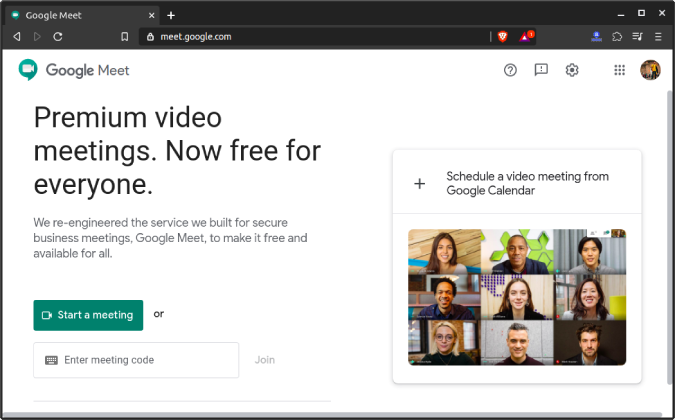
El que és bo?
Què no ho és?
Visiteu Google Meet
2. Sales de Facebook Messenger
Límit de participants: 50 persones
La següent alternativa de zoom que tenim és la recentment llançada: "Sales de missatgeria" de Facebook. Actualment, no s'ha incorporat a tots els usuaris de Messenger, però hem tingut la sort de tenir accés anticipat. Messenger Rooms a partir d'ara permet a 50 usuaris unir-se a les videoconferències de Facebook. A diferència de Google Meet, no cal que tingueu un compte de Facebook per unir-vos a una videoconferència.
A l'aplicació de missatgeria, just a sota del vostre perfil, teniu un enllaç anomenat "Crea una habitació". Crearà a l'instant una videoconferència a la qual es poden unir altres persones fins i tot des d'un navegador web sense un compte de Facebook. L'hem utilitzat durant un temps i la qualitat del vídeo és bona.
Ara, arribant a la moderació, teniu l'opció d'escollir si la persona necessita tenir un compte de Facebook per unir-se a la reunió. En general, Rooms és una bona alternativa de Zoom on la majoria tenen un compte de Facebook. I en el futur, té previst integrar-se amb Instagram, WhatsApp i Portal en el futur. Però, ja sabeu, en el cas de FB, pot ser que el problema no estigui fora, sinó dins de l'aplicació. Però, donem al servei una bona part de temps i veiem com surten les coses.
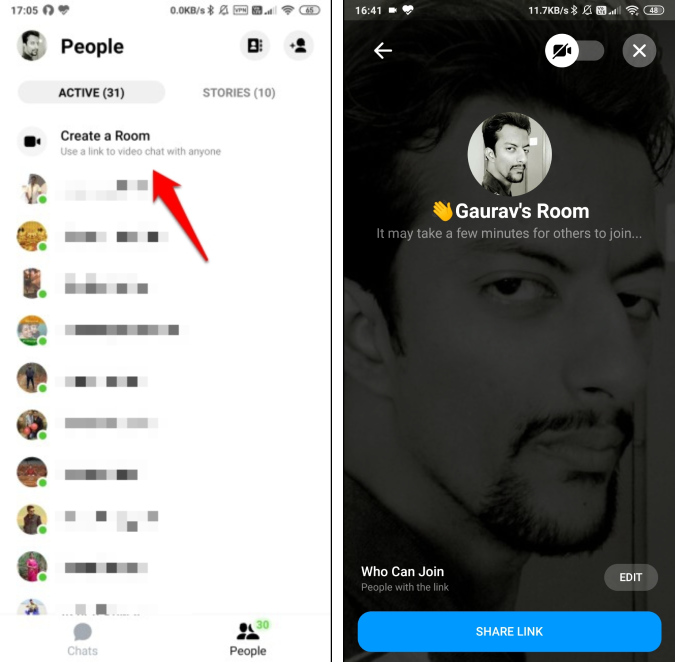
El que és bo?
Què no ho és?
Descarrega Facebook Messenger
3. Trobada de Jitsi
Límit de participants: 75 persones
Ara, Facebook i Google, tots dos tenen la seva part justa de problemes de privadesa en el passat, així que si busqueu alguna cosa de codi obert, Jitsi Meet és la resposta. És similar a Zoom i una altra aplicació de videoconferència de codi obert anomenada BigBlueButton. Tanmateix, hi ha 3 raons importants per triar Jitsi Meet en lloc de qualsevol altra aplicació de videoconferència de codi obert.
A part d'això, Jitsi Meet admet videoconferències amb fins a 75 persones i no hi ha límit de temps per a les reunions. L'únic problema amb Jitsi Meet és que no hi ha absolutament cap moderació. Ningú és l'amfitrió ni el participant de ningú. És a dir, qualsevol pot expulsar-te de la reunió o silenciar-te. A les nostres proves, la qualitat del vídeo no era tan bona com les dues aplicacions anteriors o fins i tot Zoom. No obstant això, el desenvolupament és actualment molt actiu i podeu llegir-ne més al seu bloc .
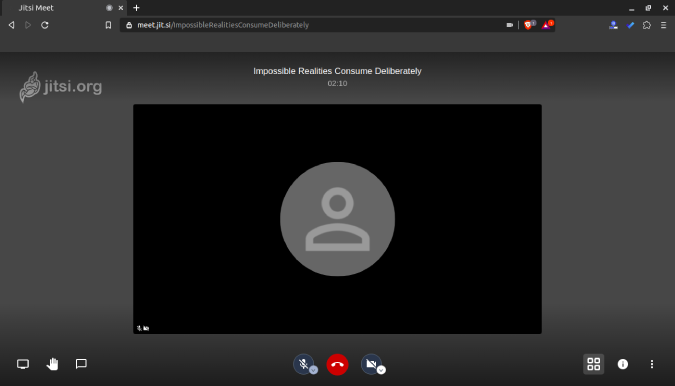
El que és bo?
Què no ho és?
Visiteu Jitsi Meet
4. Skype
Límit de participants: 49 persones
Skype no es va considerar en els últims temps com a alternatives de Zoom. Principalment, perquè era difícil crear videoconferències per a persones que no fossin Skype. Per afegir-ho, Microsoft va abandonar Skype per buscar Microsoft Teams . Però, fins fa poc, ha introduït Skype Meet. És una aplicació web senzilla que no requereix registrar-se ni per organitzar ni per unir-se a una reunió.
Skype Meet també està integrat a l'aplicació Skype on veureu aquest botó "Meet Now" a la pàgina d'inici. A part d'això, també obteniu enquestes de grup que es paguen a Zoom . A més, a Skype, qualsevol persona pot gravar la reunió i la gravació es comparteix al final de la trucada. No hi ha amfitrió ni delegació de responsabilitats. Pots activar el so de la gent i això és gairebé tot.
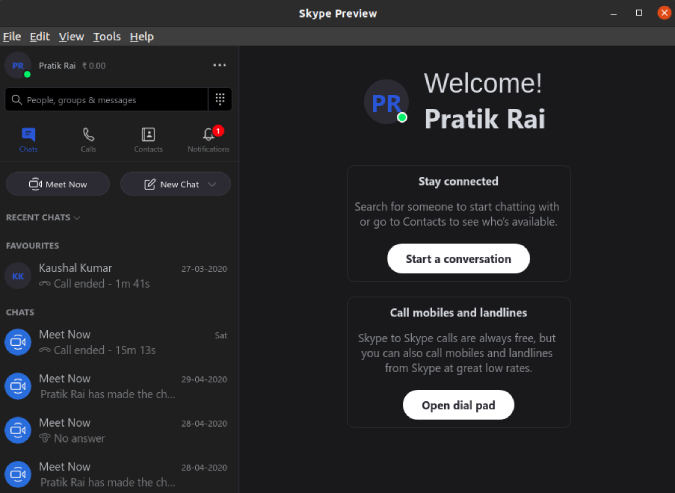
Llegiu també: Google Meet Consells i trucs que no sabíeu
El que és bo?
Què no ho és?
Visiteu Skype Meet
5. Cisco Webex
Límit de participants: 100 persones
L'alternativa de zoom final que tenim és Cisco Webex. Va ser una de les primeres aplicacions gratuïtes per ajudar les persones que treballen des de casa . Per tant, els avantatges que obteniu a la variant gratuïta són els següents:
En comparació amb les altres aplicacions d'aquesta llista, Cisco WebEx té una millor moderació. Hi arribarem d'aquí a una estona.
Ara, com Zoom, Cisco WebEx també té una sala de reunions personal. En cas que estigueu celebrant una reunió amb persones aleatòries, no feu servir el vostre identificador de reunió personal. No té contrasenya. Seria millor programar una reunió que tingui una contrasenya aleatòria, de manera predeterminada.
A diferència de Zoom, no hi ha sala d'espera a WebEx. Per tant, una persona que faci clic a l'enllaç es redirigiria directament a la sala de reunions. Tanmateix, de manera predeterminada, WebEx bloqueja la sala de reunions després de 10 minuts. Per tant, un cop bloquejada la reunió, haureu de permetre que tothom pugui accedir individualment a la sala de reunions.
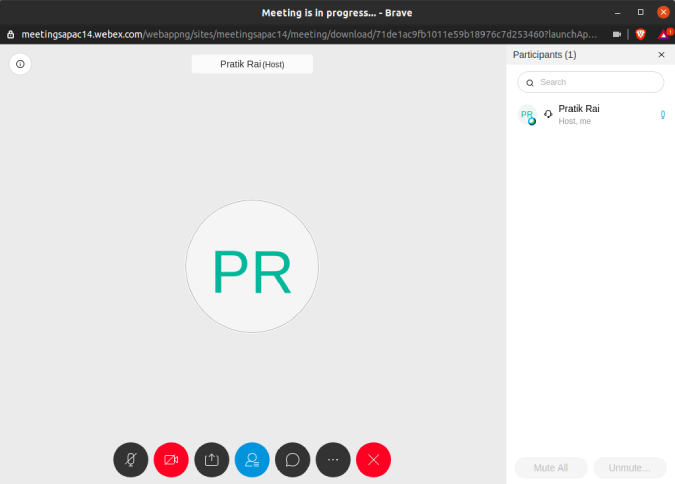
El que és bo?
Què no ho és?
Visiteu Cisco WebEx
Paraules de tancament
En general, Google Meet i Facebook Rooms són les alternatives reals. I, si voleu una gran privadesa, proveu Jitsi Meet. Funciona molt bé! Aquests són els que funcionen perfectament durant les nostres setmanes de proves. Si la majoria de les persones del vostre equip ja són usuaris d'Skype i només alguns d'ells no tenen un compte, aneu a reunions d'Skype.
Apreneu com descarregar i actualitzar els controladors de Dell Latitude 5420 a Windows per a un rendiment optimitzat i una operació sense problemes.
Apreneu a utilitzar Google Sheets, l
Are you facing difficulty playing Jade Empire special edition on your Windows PC? Read the blog to find out how to fix Jade Empire Special Edition Failed to find Steam on Windows 10.
Google Find My Device no funciona? No us preocupeu, el blog us proporcionarà una guia completa per resoldre problemes i resoldre problemes de Google Find My Device.
Exploreu solucions pas a pas adaptades als sistemes Mac, garantint una experiència de Discord perfecta sense interrupcions.
Apreneu a clonar qualsevol aplicació d'iPhone sense fer jailbreak al vostre dispositiu. Exploreu els millors cloners d'aplicacions per a iPhone per crear còpies d'aplicacions i canviar de compte fàcilment.
Exploreu els passos de resolució de problemes per resoldre problemes habituals i recupereu la reproducció de Netflix a Roku sense problemes.
Saps com veure totes les aplicacions que et segueixen a Facebook? I tens alguna idea de com bloquejar-los? Continueu llegint per trobar com protegir les vostres dades de les aplicacions rastrejades per Facebook.
Obteniu més informació sobre el mode d'impressió protegit de Windows i les instruccions pas a pas per activar-lo, millorant la seguretat i la qualitat d'impressió.
: Exploreu mètodes de resolució de problemes per resoldre l'error de memòria de referència La instrucció a 0x00 i garantir una experiència informàtica estable i sense errors.







